Für Kalkulationen können Rabatte berücksichtigt werden. Hierbei unterscheidet das Programm zwischen Rabatt auf Hagelschadenkalkulationen und Rabatt auf sonstige Rechnungszeilen.
Öffnen Sie einen Vorgang und gehen Sie über Kalkulation –> Texterfassung in die Positionsbearbeitung:
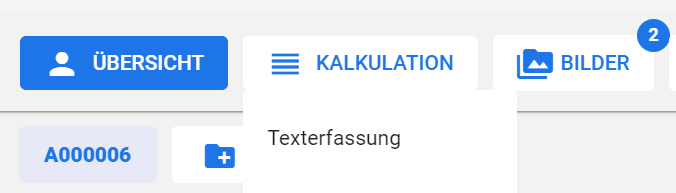
Es gibt drei Möglichkeiten einen Rabatt hinzuzufügen.
1. Prozentualer Rabatt auf den kompletten Vorgang oder eine Kostenstelle
Hierfür wird oben der Button Rabatt genutzt.

Tragen Sie den gewünschten Rabatt hier ein, setzen Sie den Haken bei Rabatteinstellungen für alle vorhandenen Zeilen übernehmen und klicken Sie auf Übernehmen.
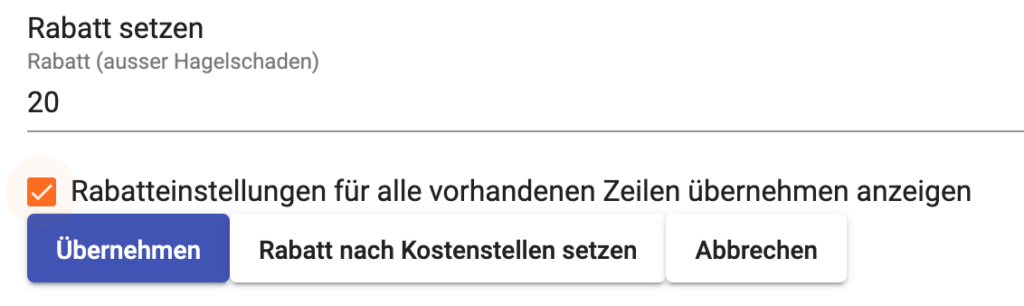
Der Rabatt wurde nun auf jede Position angewendet.
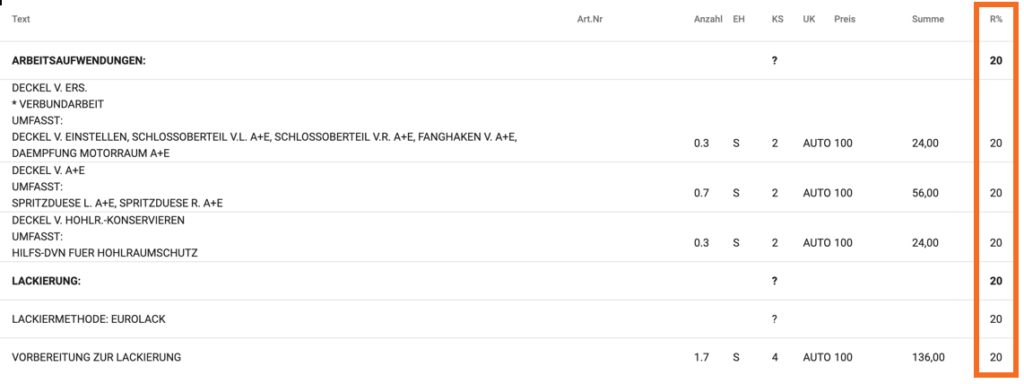
Wenn der Rabatt nur auf eine Kostenstelle angewendet werden soll, klicken sie wieder zuerst auf
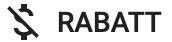
und hier auf Rabatt nach Kostenstelle setzen:
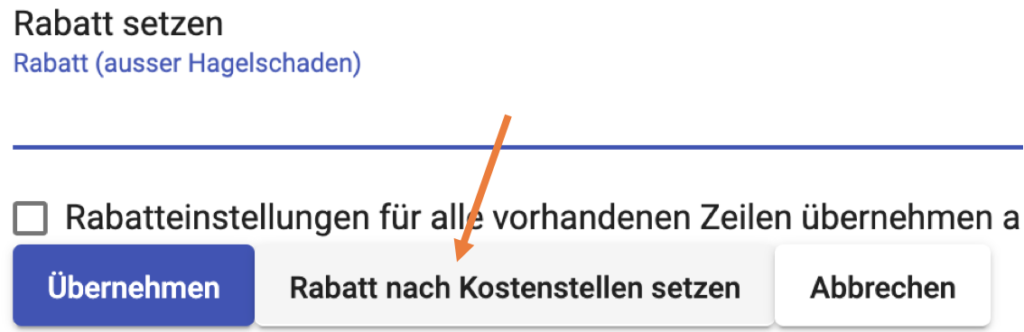
Nun kann bei der gewünschten Kostenstelle der Rabatt eingetragen werden:
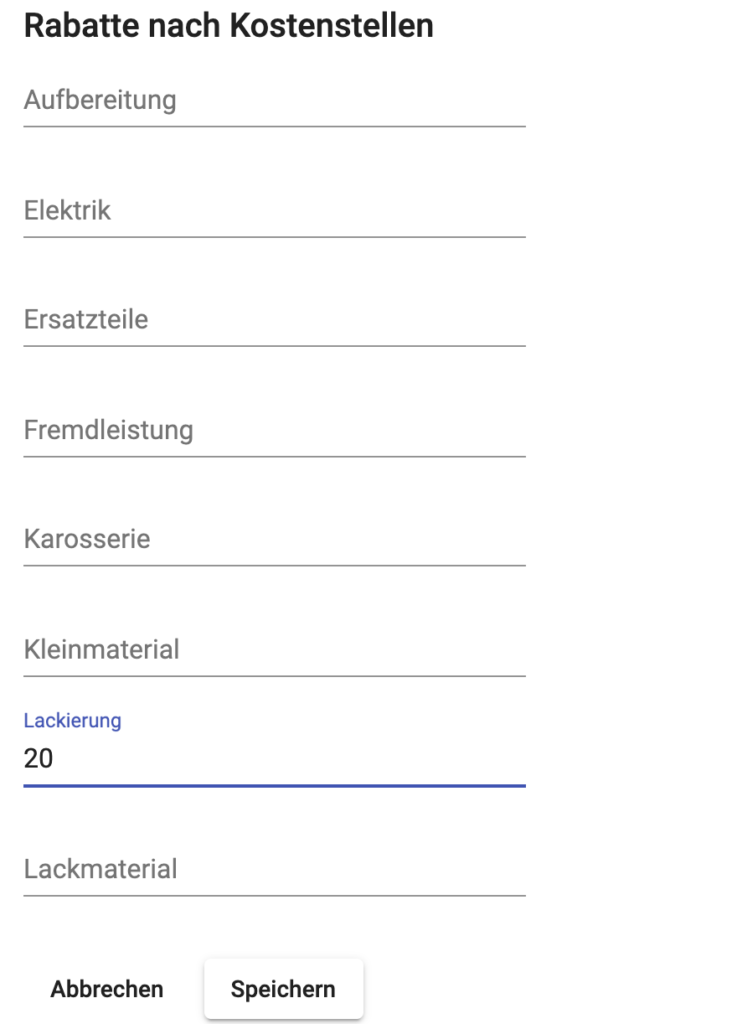
Auf Speichern klicken. Jetzt sind 20% Rabatt bei allen Positionen der Kostenstelle Lackierung eingefügt.
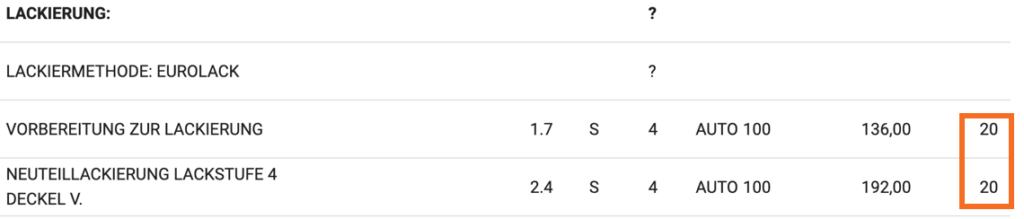
2. Festen Rabattbetrag vom Nettobetrag abziehen
Um einen Betrag von dem Gesamtwerts des Auftrags abzuziehen, fügen Sie mit dem + eine neue Zeile ein:

Hier kann die Zeile mit „Rabatt“ beschriftet werden und bei Preis der Betrag, der abgezogen werden soll, mit einem negativen Vorzeichen (–) eingetragen werden, z.B.: „-100“

3. Festen Netto- oder Bruttobetrag eintragen
Anstatt einen festen Betrag oder einen prozentualen Abzug auf den Vorgang zu geben, kann auch ein Netto- oder Bruttobetrag eingetragen werden.
Hierfür über Funktionen –> Abschlag einen Betrag festlegen.
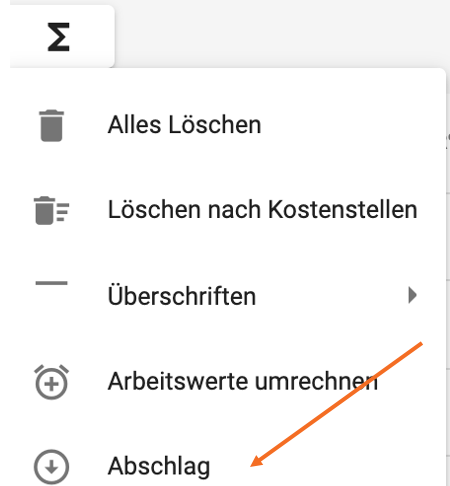
Nun den gewünschten Gesamtbetrag bei netto oder brutto eintragen und auf Anwenden klicken:
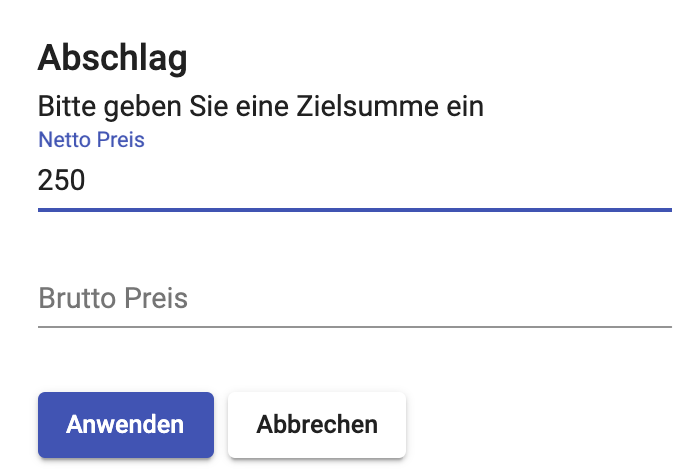
Die Summe ist nun angepasst:



